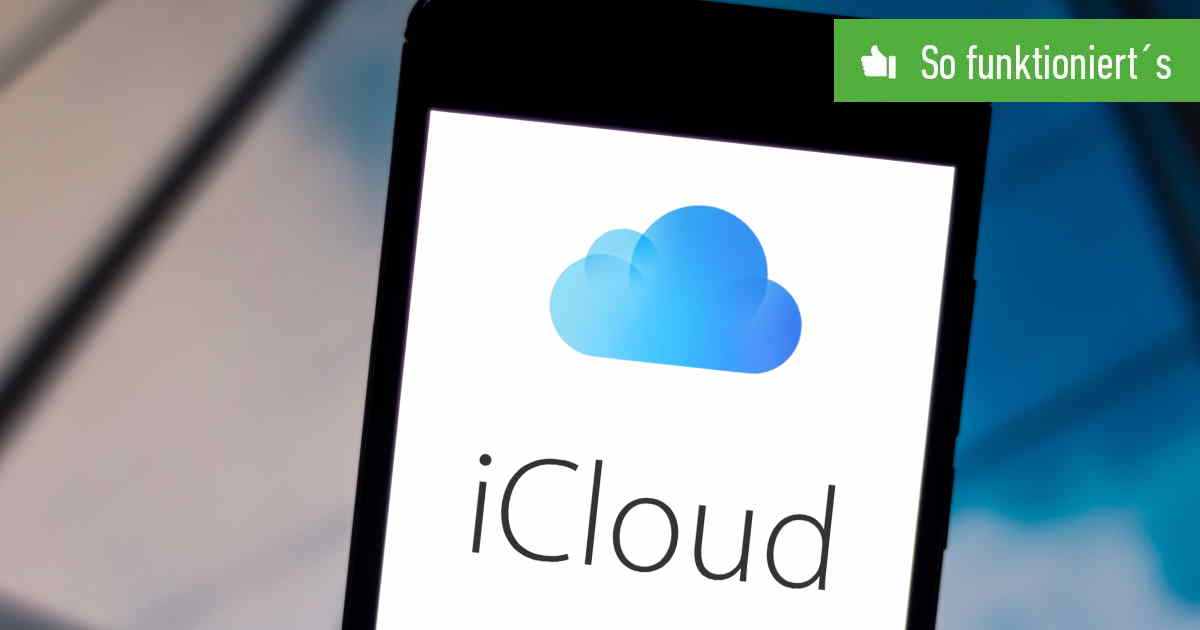Inhaltsverzeichnis
Mit dem iPhone schießt Du in jeder Situation schöne Fotos. Damit Du die Bilder nicht verlierst, werden Aufnahmen in der iCloud gespeichert. Ist der Online-Speicher jedoch allmählich voll oder willst Du verhindern, dass iPhone-Fotos automatisch in der iCloud gespeichert werden, zeigen wir Dir, wie Du die Synchronisation der Bilder deaktivierst.
Löschst Du in der Voreinstellung ein Bild von der iCloud, wird die Datei auch von Deinem iPhone gelöscht. Mit der entsprechenden Einstellung behältst Du die Bilder aber auf Deinem iPhone, während Du den Cloud-Speicher leerst.
iCloud: Automatisches Speichern von Fotos deaktivieren
So verhinderst Du, das neue Fotos vom iPhone automatisch in der iCloud gespeichert werden:
- Öffne die Einstellungen-App auf Deinem iPhone.
- Tippe oben auf Deinen Namen.
- Rufe den Abschnitt iCloud auf.
- Unter Apps, die iCloud verwenden wählst Du den Eintrag Fotos aus.
- Schiebe den Regler bei iCloud-Fotos nach links. So werden Fotos und Videos nicht mehr automatisch in der Cloud gesichert.
- Daneben deaktivierst Du die Optionen In „Mein Fotostream“ laden und Geteilte Alben.
Alle Fotos aus der iCloud löschen
Willst Du die Fotos in der iCloud löschen, solltest Du am iPhone eine weitere Einstellung vornehmen, um sicherzustellen, dass die Originalbilder auf dem iPhone abgelegt sind. Setze hierfür den Haken bei Laden und Originale behalten.

Ist hingegen die Einstellung iPhone-Speicher optimieren aktiviert, werden die Fotos möglicherweise in schlechterer Qualität auf dem iPhone gesichert. Je nachdem, wie viele automatisch angepasste Bilder auf dem iOS-Gerät gespeichert sind, dauert es einige Zeit, bis die Versionen mit voller Auflösung aus der iCloud heruntergeladen werden.
Um die Fotos aus der iCloud zu löschen, gehe wie folgt vor:
- Öffne die Einstellungen-App.
- Tippe oben auf Deinen Namen.
- Wechsle in den Bereich iCloud.
- Hier wählst Du Speicher verwalten aus.
- Im Bereich Fotos tippst Du auf Deaktivieren und Löschen.
So wird Deine iCloud leergeräumt. Falls Du mehr Platz für den Online-Speicher benötigst, findest Du die iCloud-Kosten in unserer Übersicht. Zudem zeigen wir Dir, wie Du Bilder vom iPhone auf den PC überträgst.